Snagit 2018 Review Mitä uutta version 13 jälkeen

TechSmith Snagit on suosikki kuvakaappaus- ja kuvankäsittelyohjelmistomme. Tutustu Snagit 2018:n uusiin ominaisuuksiin!
Microsoft PowerPointissa työskentelet diojen ja esitysten kanssa asiakirjojen (kuten Wordissa) tai laskentataulukoiden (kuten Excelissä) sijaan. Dia on esityksen yksittäinen sivu. Termi sivu ei kuitenkaan ole täydellinen kuvaaja, koska PowerPoint-diat on suunniteltu näytettäväksi tietokoneen näytöllä tai projektorilla tulostuksen sijaan. Esitys on kokoelma yhdestä tai useammasta diasta, jotka on tallennettu yhteen datatiedostoon.
Suuren kuvan tasolla PowerPointin käyttöliittymä on hyvin samanlainen kuin Wordin ja Excelin käyttöliittymä: siinä on nauha, Office-painike ja tilapalkki. Esityksen oletusnäkymä, nimeltään Normaali näkymä, koostuu kolmesta ruudusta.
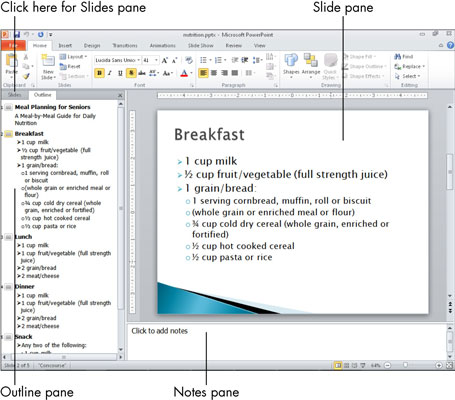
Outline / diat ruudussa on baari vasemmassa reunassa. Siinä on kaksi välilehteä: Outline ja Slides. Kun Jäsennys-välilehti on valittuna, tekstipohjainen ääriviiva diojen tekstistä tulee näkyviin tähän. Kun Diat-välilehti on valittuna, diojen pikkukuvat näkyvät tässä.
Jäsennys-välilehti ei aina näytä kaikkea tekstiä kaikissa dioissa. Se näyttää vain tekstin, joka on syötetty käyttämällä dia-asettelujen tekstin paikkamerkkejä. Jos lisäät tekstiä grafiikkaan tai lisäät manuaalisesti sijoitetun tekstilaatikon diaan, tekstiä ei sisällytetä Jäsennys-välilehteen.
Slide ruudussa (se yksikkö, ei monikossa) keskellä näyttää aktiivisen dian suuri, muokattavissa ruudussa. Täällä teet suurimman osan työstäsi jokaisessa diassa.
Huomioi ruudussa kulkee ruudun alareunassa. Täällä voit kirjoittaa itsellesi muistiinpanoja aktiivisesta diasta. Nämä muistiinpanot eivät näy näytöllä, kun näytät esityksen, eivätkä ne myöskään tulostu (ellet nimenomaisesti päätä tulostaa niitä).
TechSmith Snagit on suosikki kuvakaappaus- ja kuvankäsittelyohjelmistomme. Tutustu Snagit 2018:n uusiin ominaisuuksiin!
Haluatko luoda kaavioita tai vuokaavioita etkä halua asentaa ylimääräisiä ohjelmistoja? Tässä on luettelo online-kaavion työkaluista.
Talo täynnä langattomasti yhdistettyjä laitteita ja suoratoistopalveluita, kuten Spotify, on hienoa, kunnes asiat eivät toimi ja löydät mielenkiintoisia ratkaisuja.
NVMe M.2 SSD on uusin tietokoneen kiintolevyteknologia. Mikä se on ja kuinka nopea se on verrattuna vanhoihin kiintolevyihin ja SSD-levyihin?
Sonos on juuri toimiva äänentoistoratkaisu alkaen 400 dollarista kahdelle kaiuttimelle. Mutta oikealla asetuksella AirPlay voi olla ilmaista. Tarkastellaan yksityiskohtia.
Google Backup and Sync on uusi sovellus, joka synkronoidaan Kuviin ja Driveen. Lue eteenpäin nähdäksesi, kuinka se kohtaa OneDriven, Dropboxin, Backblazen ja Crashplanin.
MyIPTV on kaapelin katkaisupalvelu, joka käyttää SOPlayer-sovellusta useille alustoille ja tarjoaa televisiota, elokuvia ja muita mediamuotoja maksulliseen
Logitech julkaisi äskettäin valaistun olohuoneen näppäimistönsä K830:n, joka on tarkoitettu kodin viihdekumppaniksi. Tässä arviomme yksiköstä.
Tässä on katsaus CloudHQ:lle hiljattain julkaistuun päivitykseen ja sen toimintaan. Lue lisää saadaksesi lisätietoja.
OnePlus 6T on huippuluokan lippulaivalaatuinen Android-puhelin, joka myydään alennettuun hintaan verrattuna Apple iPhoneen, Google Pixel 3:een tai Samsung Galaxy S9:ään.








